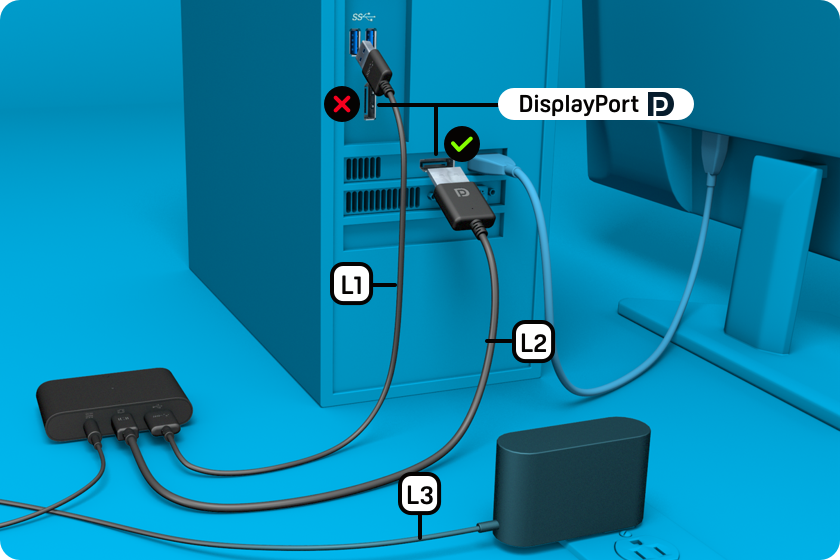Overview
Руководством о том, как я HTC Vive Pro устанавливал. С какими трудностями столкнулся и какое общее впечатление о VR. Всем привет! Это моё первое руководство и пожалуй единственное, т.к. я не поэт, красиво писать не умею да и лень. Просто инфы по этой теме не так много, а натерпелся я предостаточно. К сожалению это руководство не даст Вам точную рекомендацию, где найти денег на покупку очков-VR, чёрт подери – они действительно стоят слишком дорого. Но это так…начал с шутки как говорится, LOL.Для меня этот процесс покупки и установки был неким достижением ачивкой. Я не IT-шник (такая фраза тут будет встречаться часто), да и не обязателен их опыт, но некоторые процессы по подключению были мне в новинку и пришлось столкнуться с некоторыми трудностями.Будущее наступило.
Вступление.

2 года я думал о покупке VR-очков. С появлением новых и интересных игр – это желание всё больше обрекало себя реализовать в реальность. А когда увидел релиз издания игры Fallaut 4 VR – так тут точно определился.И вот…как говорится:
– Психанул, сорвался, купил…. 🙂
С появлением в свет новых Vr-очков от компании HTC Vive Pro – мой выбор пал именно на них.
К слову, это моё первое знакомство с VR.
Конечно же пришлось раскошелиться на изрядные траты.
Я приобрёл 2-поколение HTC Vive – “Pro”.
Отличия от первого есть, но, как говорят забугорные эксперты – “изменения не существенны”. Хотел бы я им возразить или поддержать, но увы, очки прошлого поколения я не юзал.
Новые очень красивые, очень удобные. Вес и габариты их составляет как раз что бы не ощущать тяжесть/усталость и достаточно что бы они не слетали как кепка по ветру при наклонении головы. Что касается условного сравнения – так это наличие более качественной картинки в новой модели; более точные, совпадающие с реальностью телодвижения; почти полное остутствием видимых пикселей (я считаю это важным отличием); появилась гарнитура (приятное дополнение, но уверен многие останутся верны своим наушникам, т.к. чего-то невероятного не ждите от них. Звук хороший, но не предел мечтаний. Микрофон работает отлично); наличие 2 фронтальных камер (не знаю как это было в первых очках, но картинка радует глаз).
Вроде бы и много изменений…но всё же…мне кажется, что я всё равно переплатил. Я думаю, что новые VR-очки больше пригодны и приспособлены для коммерческого использования, вроде разработок программ/игр.
В любом случае, после первого включения – вы забудете о любых деньгах.))) Это того стоит!
Установка.
Теперь хотелось бы сказать пару слов о установки.
Я не IT-шник. Но при поиске мест покупки очков я часто натыкался на объявление от тех же магазинов и просто частные объявления “настройки очков виртуальной реальности –
НЕДОРОГО”. Пфффф…Тут моё самолюбие и гордость разыгрывалась не на шутку… да что там может быть сложного? За что они просят ~5к рублей!?
Сперва скажу, что для подключения старых и новых очков – есть разница. Она не большая, но есть. Новые очки более требовательные не только по железу, но и к ПО.
И что бы вы не сидели 15 часов (как я) и сэкономили ~5к рублей (как я) – обратите большое внимание на свою операционную систему!
Да, да…именно в ней кроится 99% всех проблем. Если бы не она я бы сделал полное подключение за первые 3-4 часа.
Начну сначала.
Вам потребуется свериться с вашими системными требованиями и произвести апгрейд по необходимости.
Системные требования [www.vive.com]
Для меня произошли перемены только в покупке новой видеокарты GeForce 1080.
Разберём вопросы по требованию комнаты. Голова в VR – играет роль туловища. Для игры, где необходимо играть стоя, вы не сможете сидя на стуле развернуть голову на 180/360 градусов что бы сделать полный оборот тела в игре.
Поэтому есть разные игры с отличием в телодвижениях, где играть Вам придётся только стоя или сидя в кресле. Есть некоторые игры, где играть можно хоть лёжа.
Возвращаясь к требованию комнаты, к сожалению, самые весёлые игры – это самые активные. И всё может закончиться не так весело, когда в игре, вы хуком слева попадёте не в глаз Майку Тайсону, а в стекло витрины любимого сервиза вашей мамы, который она получила в наследство от вашей бабушки, а та от её прабабушки. Ну или тупо нокаутируете кота, как это сделал я. Хотя, в последнем случае это не вызывает требований к комнате. Просто кот тупой…
Так вот. Комната, по рекомендации должна быть мин.=3 кв. м..
К слову, моё выделенное место в комнате намного меньше. Пока ничего не разбил, главное пьяным не играть.)) Советую приобрести доп. силиконовую защиту для шлема и контроллеров. Стоят копейки. А покупаете вы их не столь для защиты девайсов, а для более мягкого удара в момент когда вы саданёте контроллером по фасаду шкафа из красного дерева, который папа устанавливал 2 дня или шлемом об низ стола, когда в игре полезете доставать шарик для гольфа.
ПО.
Изначально часть времени я потерял по глупости подключению VR к родной ОС Windows 7. Ничего не получилось. На тот момент я не знал, что причина именно в этом. Всё форматнул поставил 10-винду, но я сделал ошибку установив более старую УРЕЗАННУЮ версию. И опять ничего не получилось.
Итак. Вам нужно:
- ОС Windows 10 Pro, версией 1803 (не ниже).
- Обновите драйвер nVidia до последней версии с оф. сайта.
- Скачайте драйвер VIVE с официального сайта.
- Скачайте SteamVR.
Для полной уверенности я бы советовал Вам вообще снести винду и поставить всё заново. Т.е. не поверх старой, а именно установку новой винды и преждевременным форматированием жёсткого диска на котором у Вас была установлена ОС.
Подключение.
Инструкция по установки с оф. сайта. [www.vive.com]
Рассмотрим каждый из них более детально.
Базовые станции.
Это те самые 2 чёрных коробочки, которые посредством инфракрасного сигнала должны быть постоянно сопряжены друг с другом. Поэтому важно отметить, что им ничего не должно мешать – значит выбирать им место установки должно быть на высоте = ~ 2м.
Смотреть должны друг на друга. Угол направления лучше приспустить немного на 30-40 градусов. Расстояние между ними не должно превышать 5м.

Если вы не использовали провод для их связи (как я), то их канала должны быть на одном “b”, на другом “c” – переключается кнопкой на тыльной стороне.
Собственно с базами всё, повторим:
- Вешаем на высоту 2 метра,
- делаем небольшой угол,
- выставляем каналы.
Контроллеры.
Если заряжены – никаких проблем не будет. Разве что чуть позже SteamVR попросит обновить им ПО.
Шлем.
Так же не требует никаких танцев с бубном. В будущем VR так же попросит обновить ПО.
Все провода вставляем в специальный разветвитель (коммуникационный модуль), который будет в комплекте. С одной стороны (со стороны компа) 3 провода:
- USB [L1],
- DisplayPort [L2] (обязательно подключить к той же видеокарте, на которой уже подключён монитор.)
- Питание [L3],
С другой один (сторона к шлему VR) В прошлом поколении их было 3 :
- DisplayPort [L2].
USB-подключение.
Производитель советует USB провод засунуть именно в гнездо USB 3.0 – якобы они быстрее, да, так и есть. И я так сделал. Но, некоторые пользователи испытывали трудности с подключением и загрузкой необходимых компонентов после подключения к этому гнезду. Если у Вас произойдёт какие-либо трудности с этим, я советую Вам использовать другой порт USB 2.0 – он не такой быстрый, но намного надёжнее. А вообще подключение USB подразумевает собой процесс при котором надо менять каждое гнездо USB, пока на одном из них не произойдёт полная загрузка всех компонентов. Точно могу сказать, что нельзя использовать USB-гнёзда расположенные на фронте вашего ПК, они не пригодны, они быстросъёмные только для флешек, на них приходит мало питания. Поэтому пробуем только гнёзда-USB расположенные в вашей материнской плате на торце вашего ПК. Самый идеальный вариант – это USB-гнездо на отдельной плате, которая (если у Вас есть) установлена в вашу материнскую плату.
Когда все провода будут подключены, убедитесь что вы включили кнопку на коммуникационном модуле и световой индикатор загорелся зелёным светом.

К вопросу о питании.
Очки, как контроллеры и база не комплектуется переходниками на наши розетки под 220v. Казалось бы фигня, но если вы живёте в деревни, как я – это может стать проблемой в их поиске и задержит установку на какое-то время. Т.ч. запаситесь заранее ~ 3 переходниками от США-шных розеток под нашу 220v. Одна идёт на питание шлема и 2 на питание 2-х баз. Так же, если вы хотите быстро зарядить Ваши контроллеры то Вам понадобятся ещё 2 переходника. Но, это не обязательно – их можно подзарядить от USB.

Теперь самое время воспользоваться программой SteamVR.
С её помощью нужно будет настроить работу базы и шлема, откалибровать ваш рост и пространство вокруг Вас. Так же, в будущем через неё можно производить все обновления ПО ваших девайсов.
Кликаете по проге – “Настроить комнату” и следуете инструкциям. Проблем не будет.

Данная программа так же очень удобна в обнаружении и состоянии всех устройств VR.
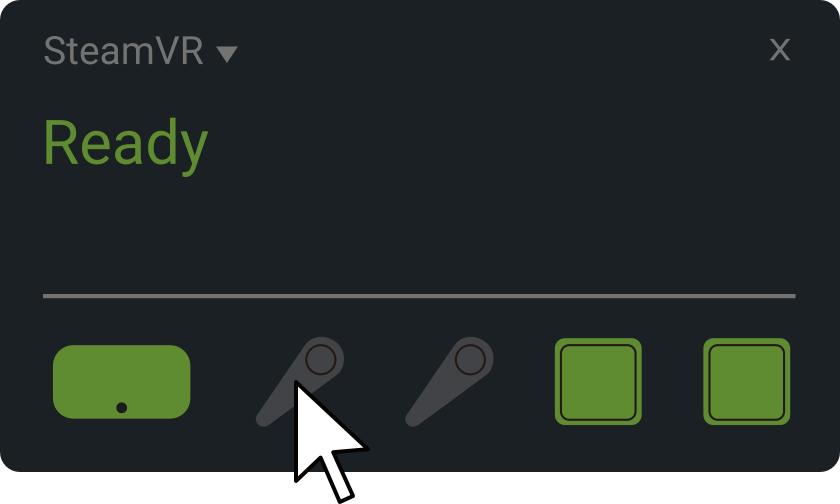
Всё!
В этом кроится я бы сказал большая часть проблем по подключению и правильному использованию VIVE PRO. Всё остальное подключение не сложнее по подключению геймпада.
Всем удачи!
Видео и фото взято с оф. источника © VIVE[www.vive.com]